Thiết lập tin nhắn trả lời tự động trên Outlook là một cách tuyệt vời để quản lý email hiệu quả, đặc biệt khi bạn vắng mặt. Bài viết này sẽ hướng dẫn bạn Cách Cài Tin Nhắn Trả Lời Tự động Trên Outlook cho cả máy tính và điện thoại, giúp bạn luôn giữ liên lạc với đối tác và khách hàng một cách chuyên nghiệp.
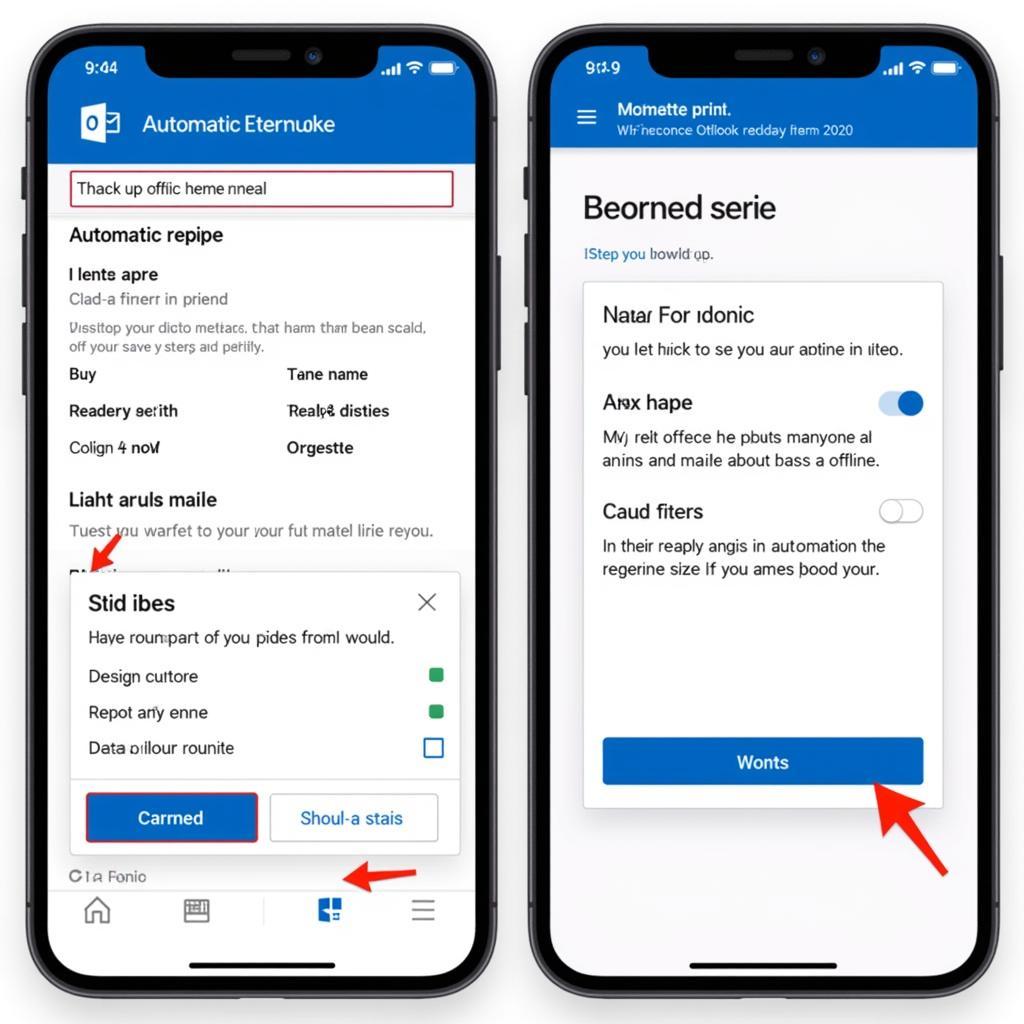 Cách cài tin nhắn trả lời tự động trên Outlook
Cách cài tin nhắn trả lời tự động trên Outlook
Cài Đặt Trả Lời Tự Động Outlook Trên Máy Tính
Việc cài đặt trả lời tự động trên Outlook phiên bản desktop khá đơn giản. Dưới đây là hướng dẫn chi tiết:
- Mở Outlook: Khởi động ứng dụng Outlook trên máy tính của bạn.
- Vào Cài đặt: Click vào tab “File” ở góc trên bên trái, sau đó chọn “Automatic Replies (Out of Office)”.
- Bật Trả Lời Tự Động: Chọn “Send automatic replies”.
- Thiết lập Thời Gian: Nếu bạn muốn tin nhắn chỉ được gửi trong một khoảng thời gian nhất định, hãy thiết lập thời gian bắt đầu và kết thúc trong mục “Only send during this time range”.
- Soạn Tin Nhắn: Trong mục “Inside My Organization”, nhập nội dung tin nhắn trả lời tự động cho đồng nghiệp trong công ty. Bạn có thể sử dụng các định dạng văn bản như in đậm, in nghiêng để làm nổi bật thông tin quan trọng.
- Thiết Lập Tin Nhắn Cho Người Bên Ngoài (Tùy chọn): Trong mục “Outside My Organization”, bạn có thể chọn gửi tin nhắn trả lời tự động cho những người bên ngoài công ty. Hãy cân nhắc kỹ nội dung tin nhắn này để đảm bảo tính chuyên nghiệp và bảo mật thông tin.
- Lưu Cài Đặt: Sau khi hoàn tất, nhấn “OK” để lưu cài đặt.
Bạn đã bao giờ gặp trường hợp bố không nhắn tin với mày nữa? bố không nhắn tin với mày nữa Đôi khi, việc không nhận được phản hồi có thể gây ra nhiều suy nghĩ.
Cài Đặt Trả Lời Tự Động Outlook Trên Điện Thoại
Việc thiết lập tin nhắn trả lời tự động trên ứng dụng Outlook mobile cũng rất dễ dàng.
- Mở Ứng Dụng Outlook: Khởi động ứng dụng Outlook trên điện thoại của bạn.
- Vào Cài Đặt: Nhấn vào biểu tượng menu (ba dòng ngang) ở góc trên bên trái.
- Chọn Tài Khoản: Chọn tài khoản email mà bạn muốn thiết lập trả lời tự động.
- Tìm Cài Đặt Trả Lời Tự Động: Tùy thuộc vào phiên bản ứng dụng, bạn có thể tìm thấy tùy chọn này trong “Automatic Replies” hoặc “Out of Office”.
- Bật Trả Lời Tự Động: Bật tính năng trả lời tự động.
- Soạn Tin Nhắn: Nhập nội dung tin nhắn trả lời tự động.
- Lưu Cài Đặt: Lưu cài đặt của bạn.
Việc backup tin nhắn vào Gmail cũng là một cách hữu ích để lưu trữ thông tin quan trọng. backup tin nhắn vào gmail Bạn nên thực hiện việc này định kỳ để tránh mất dữ liệu.
Tại Sao Nên Sử Dụng Tin Nhắn Trả Lời Tự Động?
Tin nhắn trả lời tự động giúp bạn quản lý email hiệu quả hơn, đặc biệt khi bạn bận rộn hoặc vắng mặt. Nó giúp thông báo cho người gửi biết rằng bạn sẽ không thể trả lời email ngay lập tức.
- Tiết kiệm thời gian: Bạn không cần phải trả lời từng email khi đang bận hoặc nghỉ phép.
- Duy trì tính chuyên nghiệp: Tin nhắn trả lời tự động tạo ấn tượng chuyên nghiệp và chu đáo.
- Quản lý kỳ vọng: Người gửi biết khi nào họ có thể mong đợi phản hồi từ bạn.
Bạn có thể tìm hiểu thêm về các gói nhắn tin mạng mobile tại đây: gói nhắn tin mạng mobile.
Mẹo Viết Tin Nhắn Trả Lời Tự Động Hiệu Quả
- Ngắn gọn, súc tích: Tránh viết tin nhắn quá dài.
- Rõ ràng, dễ hiểu: Sử dụng ngôn ngữ đơn giản và dễ hiểu.
- Cung cấp thông tin cần thiết: Cho người gửi biết khi nào bạn sẽ quay lại và ai là người liên hệ trong trường hợp khẩn cấp.
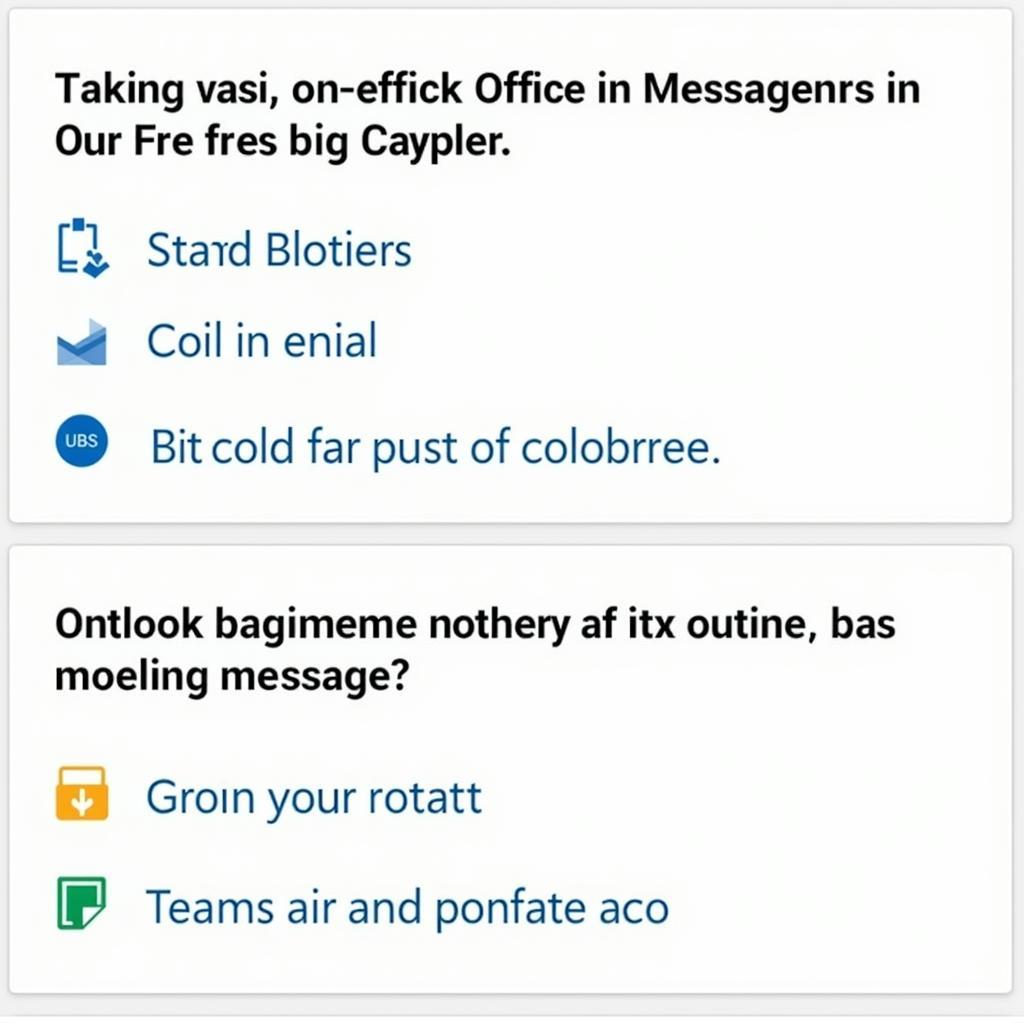 Mẹo hay Outlook
Mẹo hay Outlook
Nếu bạn đang tìm cách tăng kích thước hiển thị tin nhắn, hãy tham khảo bài viết này: tăng kích thước hiển thị tin nhắn.
Kết Luận
Cách cài tin nhắn trả lời tự động trên Outlook rất đơn giản và hữu ích. Hãy áp dụng những hướng dẫn trên để quản lý email hiệu quả hơn và duy trì tính chuyên nghiệp trong công việc.
FAQ
- Tôi có thể thiết lập nhiều tin nhắn trả lời tự động cho các tài khoản email khác nhau không?
- Tin nhắn trả lời tự động có được gửi cho tất cả mọi người gửi email cho tôi không?
- Tôi có thể thay đổi nội dung tin nhắn trả lời tự động sau khi đã thiết lập không?
- Làm thế nào để tắt tính năng trả lời tự động?
- Tôi có thể thiết lập tin nhắn trả lời tự động trên Outlook web app không?
- Tin nhắn trả lời tự động có hỗ trợ định dạng HTML không?
- Tôi có thể thiết lập tin nhắn trả lời tự động chỉ cho một nhóm người cụ thể không?
Mô tả các tình huống thường gặp câu hỏi.
Người dùng thường gặp khó khăn trong việc tìm đúng mục cài đặt trả lời tự động, đặc biệt là trên điện thoại. Một số người cũng không biết cách thiết lập thời gian gửi tin nhắn tự động.
Gợi ý các câu hỏi khác, bài viết khác có trong web.
Bạn có thể tìm hiểu thêm về cách quản lý hộp thư đến hiệu quả trên Outlook. Chúng tôi cũng có bài viết hướng dẫn sử dụng các tính năng nâng cao khác của Outlook.